Aplikasi pesan instan Telegram terus menjadi yang terdepan dalam hal alternatif WhatsApp. Jika Anda baru-baru ini memutuskan untuk meninggalkan WhatsApp untuk Telegram, Ditulis.ID mendukung Anda dengan panduan utama ini yang menawarkan tips dan trik telegram fitur tersembunyi untuk membantu Anda menguasai Telegram dan mengoptimalkan pengalaman pengguna Anda.
Telegram dapat dianggap sebagai solusi yang cocok antara WhatsApp dan Signal. Telegram mengumpulkan lebih sedikit data daripada WhatsApp tetapi lebih dari Signal. Enkripsi ujung-ke-ujung juga tidak selengkap yang dapat ditemukan di WhatsApp atau Signal.
Namun, Telegram memang menawarkan beberapa fungsi yang sangat kurang dimiliki oleh kedua pesaingnya selain banyak opsi penyesuaian. Perhatikan bahwa Telegram memiliki saluran Telegram Tips resmi yang membawa daftar tip dan triknya.
Daftar Isi
1. Tips Telegram Dasar

Pilih nama pengguna
Saat mengatur Telegram untuk pertama kalinya, Anda harus memasukkan nomor telepon dan nama depan Anda. Jika Anda tidak ingin nama asli atau nomor telepon Anda muncul, atau jika Anda hanya ingin lebih kreatif dan menggunakan nama pengguna khusus, buka Pengaturan dan pilih Edit nama .

Nonaktifkan notifikasi individu
Berbicara tentang notifikasi, pernahkah Anda ingin (sementara) membisukan kontak di Telegram yang membuat Anda kesal karena pesan tanpa henti membanjiri akun Anda?
- Jika Anda ingin mempersonalisasi pemberitahuan Anda, pilih kontak yang sesuai, lalu ketuk Info.
- Buka Notifikasi dan pilih Matikan.

Ubah nomor telepon Anda di Telegram
Meskipun hal ini tidak terlalu sering terjadi, Anda dapat mengubah nomor telepon Anda beberapa waktu ke depan. Jika Anda telah mendaftar untuk akun Telegram Anda menggunakan nomor telepon lama Anda, mudah untuk menggantinya dengan nomor baru Anda.
- Cukup buka Pengaturan dan ketuk nomor telepon Anda.
Tidak seperti WhatsApp, Telegram menawarkan dukungan asli untuk beberapa nomor, memungkinkan Anda memiliki hingga tiga akun dalam satu aplikasi. WhatsApp saat ini hanya mengizinkan satu nomor untuk digunakan pada satu akun, membatasi penggunaannya hanya pada satu perangkat dalam satu waktu.

Memblokir seseorang di Telegram
Untuk beberapa alasan, Anda memiliki kontak di Telegram yang membuat Anda kesal, atau Anda tidak ingat mengapa Anda menambahkannya. Jangan khawatir, memblokir orang di Telegram itu mudah.
- Masuk ke Contacts dan pilih contact yang diinginkan, dilanjutkan dengan memilih 3 titik di pojok kanan atas yang kemudian disusul dengan Block .
Kelola foto dan video di Telegram
Telegram memungkinkan Anda mengirim file berukuran hingga 2 GB. Meskipun itu adalah fitur yang hebat, itu dapat dengan cepat mengisi semua ruang kosong Anda yang tersedia, belum lagi memaksimalkan kuota data seluler Anda!
Cara termudah untuk mengontrol ini adalah dengan mengonfigurasi bagaimana, kapan, dan jenis file apa yang Anda izinkan untuk diunduh oleh Telegram. Jika Anda terus-menerus bepergian, Anda mungkin tidak ingin Telegram mengunduh video besar yang baru saja dikirim seseorang kepada Anda.
- Buka Pengaturan > Data dan Penyimpanan , dan di bawah Pengunduhan media otomatis , pastikan penggeser Saat menggunakan data seluler dimatikan, hanya aktifkan Saat tersambung di Wi-Fi .
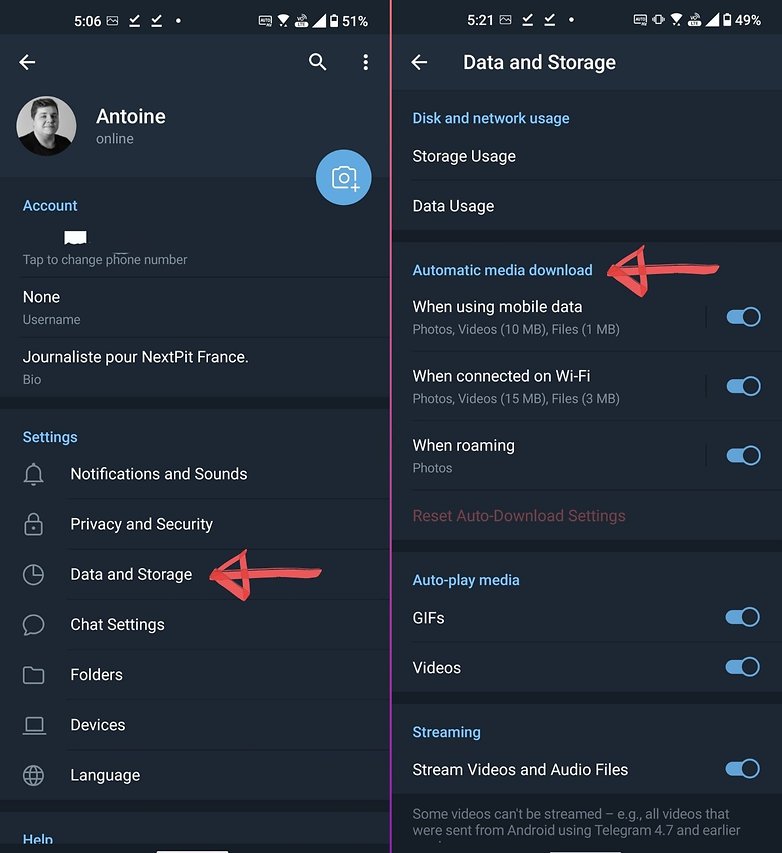
Apa itu hashtag di Telegram?
Seperti Twitter, Telegram juga memungkinkan Anda menggunakan tagar (#) untuk membuat bagian virtual di mana semua posting yang terkait dengan suatu topik dikelompokkan bersama.
- Untuk menggunakan fitur ini, cukup ketik # dan tema yang sesuai untuk membuat tagar baru, atau pilih tema yang sudah ada dari yang muncul di pratinjau (tepat setelah memasukkan #).
Semua tagar dikelompokkan bersama di setiap direktori pengguna, sehingga Anda dapat menemukannya dengan menelusuri riwayat percakapan.
Menggunakan Telegram Web atau aplikasi di PC
Mirip dengan WhatsApp , yang dapat Anda gunakan Telegram di perangkat PC, Mac, dan Linux Anda. Versi web sangat mudah digunakan. Secara sederhana:
- Buka https://web.telegram.org .
- Masukkan nomor telepon yang ditautkan ke akun Anda.
- Masukkan kode verifikasi yang diterima melalui Telegram di smartphone Anda.
- Masukkan kata sandi akun Telegram Anda .
Alih-alih klien web, Telegram juga tersedia sebagai aplikasi di PC yang dapat Anda unduh dengan mudah di sini: https://desktop.telegram.org .
Menggunakan beberapa akun Telegram
Satu pengguna Telegram selalu dapat memiliki banyak akun. Untuk menambahkan akun baru, ikuti langkah-langkah berikut:
- Klik pada tiga garis di sudut kiri atas, diikuti oleh panah yang ada di sebelah nama depan Anda.
- Anda akan melihat opsi Tambah Akun muncul.
- Masukkan nomor baru untuk akun Anda berikutnya dan ikuti petunjuk di layar.
- Setelah akun baru dibuat, Anda dapat mengubah akun dengan mengklik panah bawah dan memilih akun dari opsi yang tersedia.
2. Tips privasi Telegram

Sembunyikan “Terakhir Terlihat” di Telegram
Tidak ingin mengirim surat yang diketahui orang lain kapan terakhir kali Anda tersedia di Telegram? Mirip dengan fungsi “terakhir terlihat” di WhatsApp, Telegram memberikan informasi tentang status koneksi Anda yang menunjukkan ketersediaan Anda.
Untungnya, Anda dapat menyembunyikan kehadiran Anda di Telegram dengan memilih untuk tetap dalam penyamaran sehingga tidak ada orang lain yang tahu kapan terakhir kali Anda masuk. Anda dapat memilih untuk menyediakan status terakhir terlihat kepada beberapa orang tertentu, dan bahkan memberikan beberapa pengecualian.
- Untuk menonaktifkan atau menyesuaikan status Anda di Telegram, buka Settings > Privacy and security > Presence.
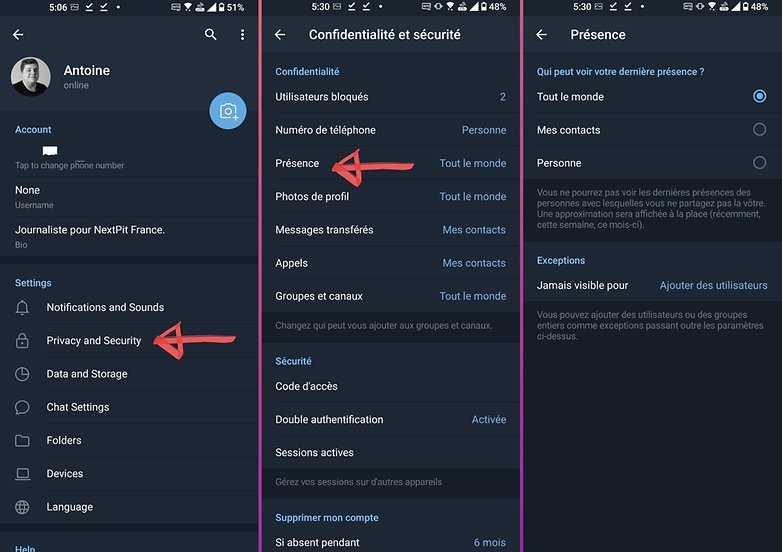
Baca pesan Telegram tanpa menandainya sebagai “baca”
Pernah ingin membaca pesan tanpa memberi tahu pengirim bahwa Anda telah membacanya? Nah, inilah sedikit trik yang akan berguna. Setiap kali Anda menerima pesan, aktifkan mode pesawat. Luncurkan Telegram dan baca pesannya. Setelah Anda membacanya, matikan aplikasi dan aktifkan koneksi data Anda sekali lagi. Pengirim tidak akan pernah tahu bahwa Anda telah membaca pesan mereka melalui metode ini.
Aktifkan pesan rahasia untuk enkripsi ujung ke ujung
Tidak seperti Signal dan WhatsApp, pesan Telegram individu tidak dienkripsi ujung ke ujung secara default. Anda harus mengaktifkan enkripsi di pengaturan aplikasi terlebih dahulu dengan membuat obrolan rahasia. Untuk melakukannya, akses percakapan biasa, tekan menu lalu pilih Mulai pertukaran rahasia .
Pesan grup Telegram juga tidak dienkripsi secara default. Sementara satu bagian dari skema enkripsi MTProto Telegram adalah open-source, segmen lainnya tidak. Masih belum diketahui penanganan yang tepat dari pesan kami setelah mereka berada di server Telegram.

Ambil Signal misalnya: semuanya dienkripsi ujung ke ujung. Ini berarti hanya Anda dan orang yang Anda ‘berbicara’ yang dapat membaca percakapan Anda. Dengan Telegram, pesan dienkripsi antara klien dan server, dan di server itu sendiri tetapi secara teknis, percakapan tetap dapat diakses saat berada di cloud.
Dengan obrolan rahasia, Anda mendapat manfaat dari enkripsi ujung ke ujung. Telegram tidak menyimpan catatan percakapan apa pun di servernya. Anda juga dapat menjadwalkan penghancuran diri dari pesan terkirim. Bahkan tidak mungkin untuk mengambil tangkapan layar pesan dalam obrolan rahasia, karena yang akan Anda ‘tangkap’ hanyalah gambar hitam.
Hapus pesan Telegram Anda secara otomatis
Mirip dengan Snapchat dan baru-baru ini di WhatsApp , Telegram juga memiliki fitur yang secara otomatis menghapus pesan dan media terkirim. Telegram memberikan inovasi tambahan dengan memungkinkan Anda menyetel timer penghancur otomatis pada pesan Anda.
Fitur ini saat ini hanya tersedia di Obrolan Rahasia, dan sangat mudah untuk diaktifkan. Masuk ke menu , pilih Setel timer penghancur otomatis . Anda kemudian dapat memilih antara 1 detik dan seminggu sebelum pesan dihancurkan sendiri.

Ada fitur penghancuran diri serupa untuk gambar yang tidak perlu ada dalam obrolan rahasia. Cukup pilih foto yang Anda inginkan dari galeri Anda lalu ketuk ikon jam untuk mengatur timer.
Hapus pesan yang dikirim di Telegram “untuk semua orang”
Ups! Kita semua telah mengirimkan sesuatu yang kita sesali, bukan? Untungnya, Telegram memungkinkan Anda untuk menghapus pesan terkirim. Yang perlu Anda lakukan adalah menekan lama pesan untuk memilihnya, diikuti dengan mengetuk ikon tempat sampah yang muncul di kanan atas.
Anda kemudian akan disajikan dengan layar yang memiliki beberapa opsi. Konfirmasi penghapusan pesan dengan mencentang kotak centang yang juga akan menghapus pesan yang sama di handset penerima. WhatsApp menyediakan waktu sekitar satu jam untuk melakukannya setelah mengirim pesan, tetapi Telegram memungkinkan Anda untuk menghapus pesan “untuk semua orang” hingga 48 jam setelah dikirim.

Amankan percakapan Telegram Anda
Salah satu alasan orang sangat menyukai Telegram adalah karena banyak fitur keamanan bawaannya. Salah satunya memungkinkan Anda untuk mengamankan obrolan sehingga jika orang lain mendapatkan akses ke ponsel cerdas Anda, mereka tidak akan dapat membaca obrolan Anda.
- Untuk mengatur kode sandi, buka Pengaturan > Privasi dan Keamanan > Kunci Kode Sandi , dan masukkan kode sandi 4 digit Anda.
Anda bahkan dapat memilih untuk membuka kunci percakapan menggunakan pembaca sidik jari. Sekarang setelah Anda menetapkan kode sandi, Anda dapat mengklik gembok di sudut kanan atas percakapan Telegram Anda dan menguncinya.
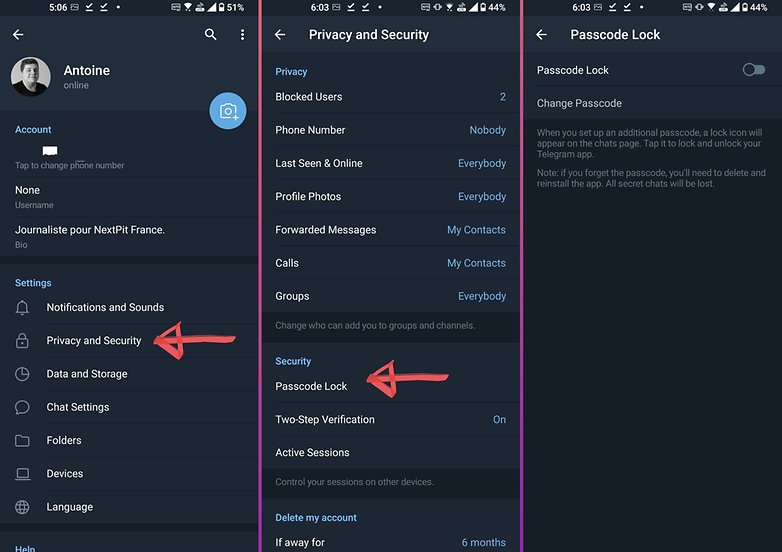
Membalas pesan dalam obrolan grup secara langsung
Jika Anda memiliki banyak hal yang terjadi di obrolan grup, selalu ada opsi untuk membalas langsung pesan apa pun di obrolan grup. Yang harus Anda lakukan adalah menekan lama pesan tersebut dan pilih Balas .
Cari riwayat obrolan Telegram Anda
Mencari pesan yang Anda kirim beberapa bulan yang lalu? Tidak ingin menggulir selama berjam-jam hanya untuk menemukannya? Mengapa tidak membuat hidup lebih mudah dan menggunakan fungsi pencarian bawaan?
- Buka utas percakapan tempat Anda mengirim pesan dan pilih menu di sudut kanan atas, diikuti oleh Cari .
Anda kemudian dapat memasukkan teks atau kata kunci yang Anda cari dan Telegram akan memfilter pesan untuk Anda.
Periksa sesi Telegram aktif Anda
Telegram mendukung beberapa sesi secara bersamaan yang memungkinkan Anda mengakses obrolan di beberapa perangkat secara bersamaan, sesuatu yang sangat tidak dimiliki WhatsApp. Terkadang, ada baiknya untuk memiliki ikhtisar tentang perangkat mana yang masih memiliki sesi aktif.
Jika Anda membuka Pengaturan > Privasi dan Keamanan > Sesi aktif , Anda dapat melihat di perangkat mana Anda saat ini masuk dan kapan aktivitas terakhir dilakukan. Jika mau, Anda dapat keluar dan mengakhiri beberapa sesi.
Waspadai hal ini jika Anda baru saja menginstal Telegram, karena sesi Anda terlalu baru dan karena itu Anda tidak dapat menghapus sesi yang lebih lama. Anda harus melalui salah satu perangkat di mana sesi lama sedang berlangsung, atau menunggu “beberapa jam” pada sesi baru untuk akhirnya dapat menghapus yang lama.
Hapus dan/atau hancurkan sendiri akun Telegram Anda
Apakah Anda muak dan bosan dengan Telegram? Aplikasi ini jelas memudahkan Anda untuk menghapus akun setelah Anda merasa cukup. Namun, menghapus akun Anda tidak langsung. Bahkan, Anda hanya dapat memilih untuk merusak diri sendiri atau menghapus akun Anda setelah jangka waktu tertentu – minimal satu bulan dan maksimal satu tahun.
- Buka Pengaturan > Privasi dan Keamanan , dan Hapus akun saya .
Jika Anda ingin segera menghapus akun Telegram Anda, Anda harus membuka halaman penonaktifan khusus: https://my.telegram.org/auth?to=deactivate dan masukkan nomor telepon Anda. Secara pribadi, saya hanya akan mempertimbangkan penghancuran diri sebagai tindakan keamanan yang harus diambil jika ponsel cerdas saya dicuri.
3. Personalisasi pengalaman Telegram Anda

Gunakan nama pengguna khusus di Telegram
Satu-satunya masalah dengan menggunakan nama pengguna khusus adalah bahwa setiap nama pengguna hanya tersedia satu kali. Kemungkinannya adalah jika Anda memilih nama yang sangat umum atau sesuatu yang setara, itu pasti sudah diambil.
Ada satu alternatif terakhir jika Anda benar-benar ingin menggunakan nama pengguna khusus itu: Anda dapat menghubungi tim dukungan. Prasyaratnya adalah Anda telah menggunakan nama pengguna ini setidaknya di dua layanan berbeda.
- Untuk menghubungi tim dukungan Telegram, buka Pengaturan diikuti oleh Bantuan.
- Pilih Ajukan pertanyaan.
- Pesan konfirmasi akan muncul untuk menentukan apakah Anda ingin meneruskan pertanyaan Anda ke asisten. Silakan dan konfirmasikan itu dalam afirmatif sebelum mengajukan pertanyaan Anda.
Personalisasikan notifikasi Telegram Anda
Anda tidak hanya dapat mengatur pemberitahuan khusus di Telegram untuk kontak Anda, tetapi Anda juga dapat mengatur warna pemberitahuan LED khusus. Mengingat kita berada pada topik LED notifikasi, pertama-tama Anda memerlukan smartphone Android untuk melakukan ini dan jelas mengatakan bahwa perangkat yang diberdayakan Android akan memerlukan LED notifikasi agar ini berfungsi (ya, hal-hal seperti itu masih ada pada tahun 2021 dan itu sangat berguna).
Pemberitahuan khusus dapat diatur dengan memilih nama kontak, memilih Pemberitahuan , lalu Sesuaikan . Anda akan ditawari segudang opsi seperti notifikasi popup, pola getaran, suara, prioritas, dan warna LED.
Menyesuaikan Latar Belakang Obrolan
Apakah Anda ingin mempersonalisasi pengalaman Telegram Anda? Apakah Anda bosan melihat latar belakang standar lama yang sama? Sangat mudah untuk mengubah latar belakang obrolan di Telegram.
- Buka Pengaturan > Pengaturan Obrolan dan pilih dari salah satu gambar prasetel atau foto dari galeri Anda sendiri.
Menggunakan stiker dan GIF animasi di Telegram
Saya tidak mengacu pada emoji sederhana di sini, tetapi gambar nyata yang dapat digunakan untuk mengekspresikan berbagai perasaan dan emosi, lebih lanjut diselingi oleh grafik yang rumit.
Stiker adalah jenis gambar yang dapat diunduh sebagai paket yang berisi tema berbeda atau satu per satu. Anda bahkan dapat membuat bot Anda sendiri dengan bot @stickers, yang akan memandu Anda melalui prosesnya.
GIF animasi dapat dicari dan dikirim di antara kontak Telegram melalui buku telepon di dalam aplikasi itu sendiri, jadi Anda tidak perlu mencari di Google dan mengirim gambar diam ke kontak Anda. Cukup lampirkan GIF animasi yang disediakan oleh Telegram sendiri.
Ubah tema dan warna antarmuka Telegram
Telegram memungkinkan Anda untuk menyesuaikan antarmuka aplikasi dengan salah satu tema yang telah dikonfigurasikan sebelumnya atau Anda dapat menggunakan kreativitas Anda sendiri dengan membuat konten Anda sendiri.
- Luncurkan Telegram dan ketuk sudut kiri atas layar, luncurkan Pengaturan di menu aplikasi.
- Dalam pengaturan aplikasi, pilih Tema untuk memilih tema pilihan Anda.
- Jika Anda ingin membuat tema khusus, pilih Buat tema baru , beri nama tema dan pilih OK.
- Pilih ikon palet gambar di sebelah kanan Buat tema baru dan pilih item yang warnanya ingin Anda ubah.
- Yang harus Anda lakukan adalah memilih warna untuk setiap item dalam daftar dan pilih Simpan setelah itu untuk menyimpan tema Anda.
Trik ini memungkinkan Anda menyesuaikan antarmuka menggunakan salah satu tema yang telah dikonfigurasi sebelumnya atau Anda dapat menggunakan kreativitas Anda untuk membuat skema warna Anda sendiri.
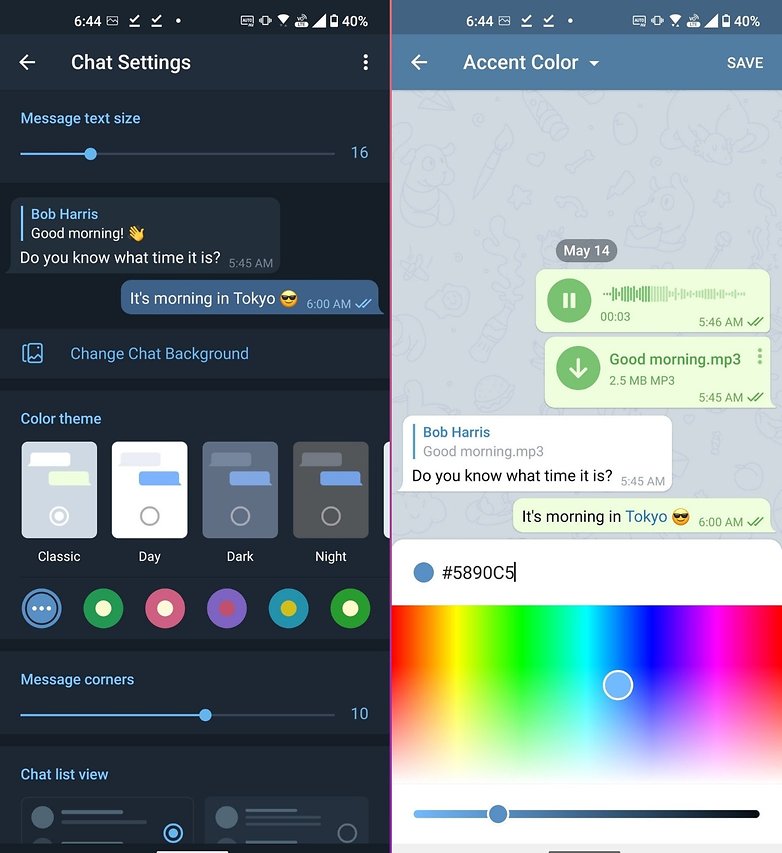
Buat filter khusus (Masking) di Telegram
Telegram, sebagai salah satu pesaing utama WhatsApp, menonjol dengan seperangkat alat pengeditan gambarnya sendiri yang mencakup filter, di mana foto yang diambil oleh kamera atau foto yang ada di galeri dapat dipersonalisasi dengan hamparan atau hiasan gambar lain, menjadikannya salah satu fitur yang lebih menyenangkan untuk dijelajahi.
- Telegram memungkinkan pengguna untuk membuat stiker dan masks khusus dengan bantuan bot. Cari @Stickers di pencarian kontak dan pilih hasil yang ditampilkan.
- Percakapan akan menampilkan tombol “@Stiker”. Tekan “Mulai” untuk mengaktifkannya dan melihat daftar perintah dasar untuk membuat stiker dan masks Anda sendiri.
- Setelah selesai, kirim perintah “/ newmask” untuk membuat paket filter khusus dan selesaikan operasi dengan memilih nama.
Catatan editor: Gambar harus dalam format PNG, memiliki resolusi 512 x 512 piksel dan ukuran file maksimum 350 KB. Jika impor diterima, bot akan mengirim pesan dengan empat jenis filter untuk mengonfigurasi gambar. Pilih dari salah satu opsi yang tersedia.
- Arahkan gambar sesuai dengan jenis yang dipilih sebelumnya dan tekan “Siap” untuk menyelesaikan. Ulangi langkah ini untuk mengirim overlay lain ke paket yang dibuat.
- Selesaikan pembuatan paket dengan mengetikkan “/publish” di kotak pesan, dan profil otomatis akan meminta Anda untuk memberikan nama untuk menentukan alamat grup filter/masker baru.
- Bot akan merespons dengan menunjukkan postingan dan tautannya ke paket filter yang dibuat. Membukanya, klik “Tambahkan masks” untuk mengunggahnya ke menu pengeditan gambar Telegram Anda.
- Masker baru akan tersedia untuk penggunaan edit cepat di messenger dan masih dapat dibagikan dengan kontak Anda.
Sesuaikan dan ubah gambar yang dikirim ke Telegram
Sebenarnya, ada beberapa cara berbeda untuk mempersonalisasi gambar yang Anda kirim ke teman Anda di Telegram. Anda dapat menggambar gambar, menambahkan stiker atau teks, dan ada juga editor gambar kecil di dalam aplikasi itu sendiri yang memungkinkan Anda menyesuaikan kecerahan, kontras, dan aspek gambar lainnya.
Ini sangat berguna. Pilih gambar atau video untuk diunggah seperti biasa, lalu klik ikon edit untuk mulai menyesuaikan.
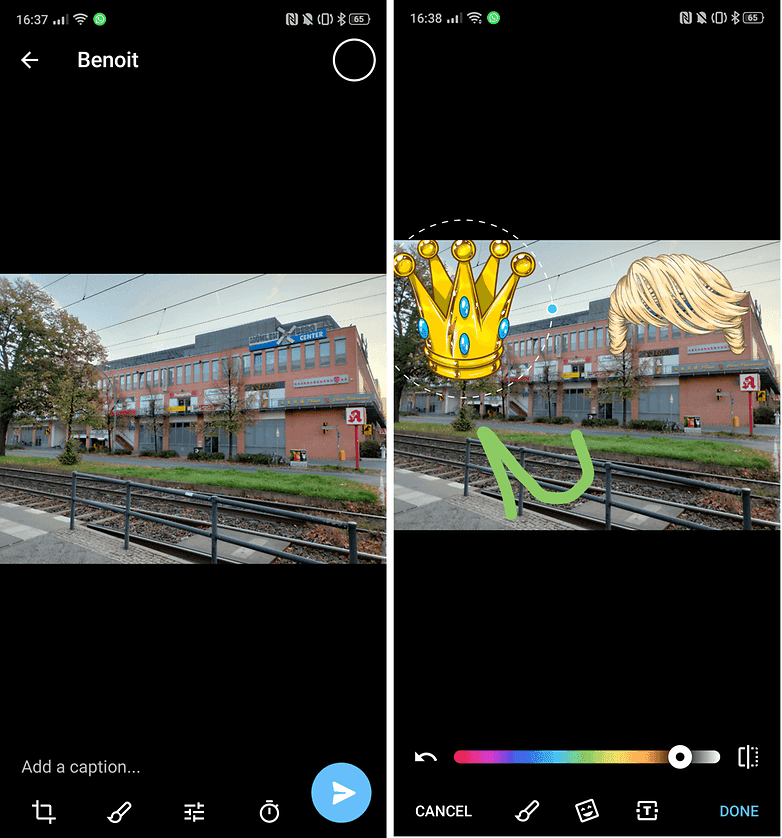
4. Tips pengoptimalan untuk pesan dan percakapan Telegram Anda

Cara menggunakan bot di Telegram
Untuk mengaktifkan dan menggunakan bot, cukup masukkan @ dan nama bot yang Anda inginkan, diikuti dengan spasi, dan ketik apa yang ingin Anda ketahui. Berikut beberapa bot yang bisa digunakan.
@gif (untuk mencari GIF), @vid (untuk mencari video), @imdb (untuk mencari informasi film), @bing (pencarian umum), @wiki, dan @bold (pemformatan teks). Ada banyak bot pihak ketiga tambahan di luar sana, tetapi dengan ini, Anda seharusnya sudah sibuk untuk sementara waktu.
Anda bahkan dapat membuat bot Anda sendiri dan mengonfigurasinya untuk melakukan apa yang Anda butuhkan. Panggil saja @botfather. Bot satu atap ini untuk mengatur semuanya akan memandu Anda melalui berbagai langkah yang diperlukan untuk membuat bot dan mengatur parameternya. Anda juga dapat mengelola bot yang ada dengan mengobrol dengan @botfather.
Sematkan percakapan ke Posisi Teratas
Salah satu keluhan terbesar saya tentang Telegram adalah ini: hampir tidak mungkin menyembunyikan percakapan yang biasanya tidak aktif. Pada akhirnya, kotak masuk Anda menjadi penuh dengan banyak grup dan percakapan yang tidak ingin Anda lihat.
Untuk membuatnya sedikit lebih mudah dikelola, Anda dapat menyematkan percakapan ke bagian atas daftar. Dengan begitu, Anda setidaknya dapat melihat yang ingin Anda lihat, meskipun Anda masih harus menerima yang tidak ingin Anda lihat.
Untuk menyematkan percakapan, saluran, atau grup, tekan dan tahan obrolan hingga menu muncul, lalu pilih ikon pin. Maksimal 5 percakapan dapat disematkan. Anda juga dapat mengarsipkan percakapan yang tidak terlalu aktif atau yang tidak lagi Anda ikuti tetapi tidak ingin dihapus.
Edit pesan yang dikirim di Telegram
Ini mungkin salah satu kekuatan terbesar Telegram dibandingkan dengan WhatsApp. Anda dapat mengedit pesan terkirim untuk memperbaiki kesalahan ejaan yang mengganggu dan kesalahan serupa lainnya.
Cukup pilih pesan terkirim dengan mengetuknya lama, lalu ketuk ikon pensil di bagian atas layar. Setelah memperbaiki kesalahan, pesan yang diedit akan muncul di obrolan dengan pensil kecil di sebelahnya untuk menunjukkan bahwa konten telah diedit.
Tidak seperti WhatsApp, Anda dapat mengedit pesan terkirim.
Bagikan lokasi Anda di Telegram
Sama seperti di WhatsApp, Anda juga dapat membagikan lokasi Anda dengan kontak melalui Telegram. Ketuk ikon penjepit kertas dalam obrolan, lalu pilih Lokasi untuk mengirim lokasi Anda saat ini atau membagikan lokasi Anda (Anda dapat mengatur kerangka waktu antara 15 menit dan 8 jam).
Kontrol kompresi gambar
Sebagian besar media sosial dan layanan perpesanan memampatkan gambar Anda saat Anda mengirimnya. Ini membantu Anda menghemat data dan penyimpanan sambil secara umum membuat unduhan lebih cepat, tetapi dengan mengorbankan kualitas gambar.
Telegram, bagaimanapun, memungkinkan Anda memutuskan apakah Anda ingin mengompresi gambar Anda atau mengunduhnya dalam kualitas penuh. Itu juga tergantung di mana Anda telah memutuskan untuk menyimpan gambar Anda: di Galeri atau di File .
Saat Anda menerima file dari galeri, gambar dihitung sebagai file media dan diunduh dalam format terkompresi – yang cepat dan nyaman. Namun, Anda juga memiliki opsi untuk mengunduh file gambar yang tidak dikompresi dalam kualitas penuh, ke bagian File. Pemilih file Telegram akan memungkinkan Anda menelusuri memori perangkat Anda untuk memilih yang Anda inginkan.
Simpan pesan untuk nanti
Apakah Anda memiliki postingan yang ingin Anda tunjukkan kepada orang lain nanti atau hanya ingin disimpan untuk referensi di masa mendatang? Pilih pesan yang dimaksud dan tekan Teruskan > Pesan tersimpan . Anda bahkan dapat mengirim pesan yang berisi file seperti foto dan video.
Pesan yang disimpan ditandai dengan nama pengirim asli untuk kenyamanan, siap untuk dilihat atau dibagikan di lain waktu.
Transfer percakapan WhatsApp Anda ke Telegram
Jika Anda ingin beralih ke Telegram dari WhatsApp, cukup mudah melakukannya tidak seperti Signal.
- Di WhatsApp, tekan tombol “⋮”.
- Pilih opsi Lainnya.
- Pilih Ekspor Percakapan.
- Pilih untuk menyertakan file media (foto, video, audio) atau opsi Tanpa media.
- Di menu berbagi Android/iOS, ketuk ikon Telegram.
- Dalam daftar percakapan Telegram, pilih kontak yang diinginkan atau cari berdasarkan nama orang atau grup.
- Konfirmasikan impor riwayat percakapan dengan memilih opsi Impor.
- Layar berikutnya menunjukkan kemajuan migrasi, di mana Anda hanya perlu mengetuk Selesai di bagian akhir.
Ditulis.ID mengakhiri panduan utama kami untuk Telegram untuk saat ini. Apa pendapat Anda tentang tips dan trik yang tercantum dalam artikel ini? Apakah Anda mengetahui kiat atau peretasan lain yang kami lewatkan? Beri tahu kami di komentar!






